ここでは、Excelで表とグラフを作成する手順です。
<表の作成>
- Excel(Web版)にアクセス
- New blank workbookをクリック
- つぎの表を作成します
- Day1からDay5の入力の仕方
- Day1と入力
- セルの右下にマウスを移動
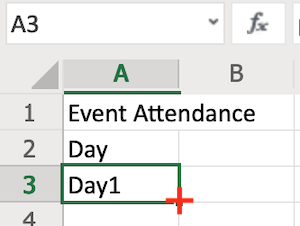
- 黒い十字のカーソルのまま、A7までドラッグ
- 自動的にDay5まで補完されます
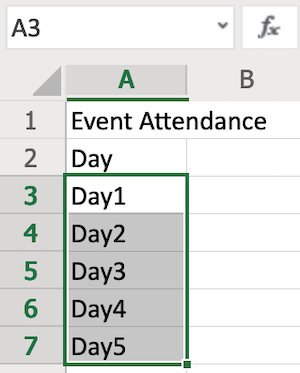
- 以下のように他のセルに入力します
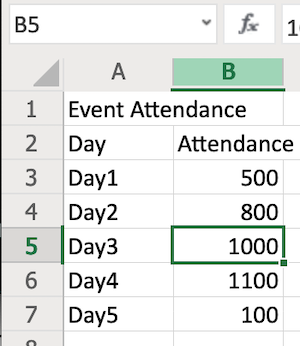
- A列とB列の間の線上をダブルクリック
すると、A列の列幅が自動的に調整されます - B列とC列の間の線上をダブルクリック
- A1からB1までドラッグ
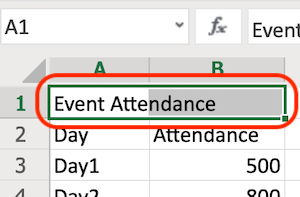
- Merge&Center(セルを結合して中央揃え)をクリック
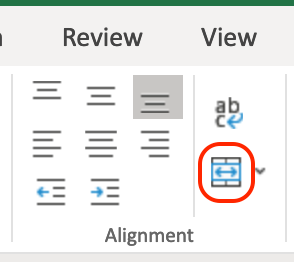
- 2つのセルが結合され、中央揃えされます
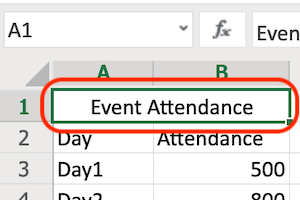
- A2からB7までドラッグ(全体を囲みます)
- Bordersの右の▼をクリック
- All Bordersをクリック
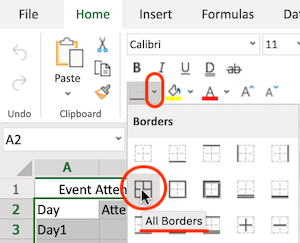
- 罫線が表示されます
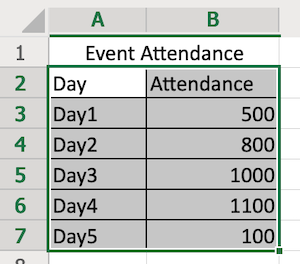
<グラフの作成>
- 表の中をクリック
- Insertをクリック

- Column(棒グラフ)をクリック
- 一番左(Clusterd Column)をクリック
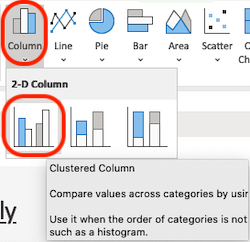
- Graphが表示されます
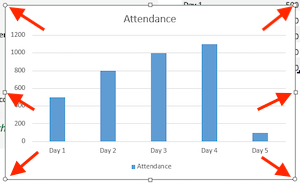
- グラフエリア(四角く囲まれたところ)の四隅に白い丸○が表示されているときは、グラフ用のMenuが有効になっています
注)Menuが変わらないときは、Chartのタブをクリック

- Data Labelsをクリック
- Outside Endをクリック
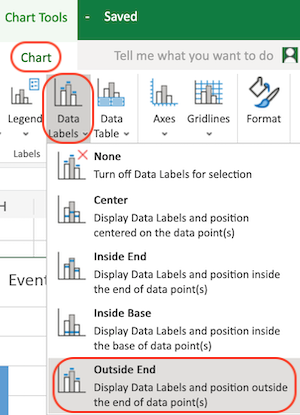
グラフにデータラベルがふられ、出席者数が表示されます
Wordに貼り付けたい時は、
- Word(Web版)にアクセス
- 新規文書をクリック
- Excelに戻ります
- グラフをクリック
グラフエリア(四角く囲まれたところ)の四隅に白い丸○が表示されている状態にします - 右クリック、コピー
- Wordの画面に戻り、右クリック、貼り付けます